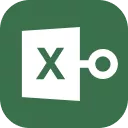新手必学!Excel 圈出重点内容:4 种实用操作,数据重点一目了然
目录
在日常工作中,Excel表格常因数据量庞大而显得杂乱,尤其是需要快速定位关键信息时,手动筛选或逐行查看效率低下。其实,Excel提供了多种“圈出重点”的方法,无论是通过颜色标记、条件格式、批注标注,还是利用形状工具,都能让核心数据脱颖而出。本文将详细介绍4种实用技巧,助你轻松掌握重点内容的高亮显示方法。

一、使用条件格式
选中需要圈出重点内容的数据区域,点击 “开始” 选项卡下的 “条件格式” 按钮,选择 “新建规则”。在弹出的 “新建格式规则” 窗口中,选择 “使用公式确定要设置格式的单元格”,然后在 “格式值等于以下公式时” 输入框中输入相应公式,例如=ISNUMBER(SEARCH("关键词",A2)),其中 “A2” 是包含关键词的单元格引用,“关键词” 是要圈出的文字。设置好后点击 “格式” 按钮,选择一个醒目的格式,如红色背景等,最后点击 “确定” 完成设置。
二、插入形状
点击 “插入” 选项卡,在 “插图” 组中点击 “形状”,从下拉菜单中选择 “椭圆” 或其他合适的形状。在工作表中点击并拖动鼠标,绘制形状以圈出重点内容。绘制完成后,点击形状,通过 “格式” 选项卡调整形状的大小、位置、填充颜色、边框颜色等属性,使其更突出。

三、设置边框样式
选中想要标记的单元格或数据范围,点击 “开始” 选项卡中 “字体” 组的 “边框” 按钮,在弹出的边框设置窗口中,选择 “圆圈” 样式,即可为选中的数据添加圆圈标记。
四、使用批注
选择需要添加批注的单元格,点击 “审阅” 选项卡下的 “新建批注” 按钮,在弹出的批注框中输入注释内容,以标记重点,点击批注框外的任意位置完成批注添加。
以上就是4个Excel重点内容的高亮显示方法,要是在编辑删除过程中发现无法编辑删除,那可能是因为Excel设置了编辑限制导致的,这时候我们可以点击-审阅-撤销Excel表格编辑限制-输入密码-点击确定即可,但要是忘记密码了,则可以借助第三个工具,PassFab for Excel的移除Excel编辑限制功能,一键移除Excel限制。